
USB (Universal Serial Bus یا Universal Serial Tire) - آخرین پورت چند منظوره امروز. با استفاده از این اتصال به کامپیوتر، می توانید نه تنها یک درایو فلش، صفحه کلید یا ماوس، بلکه بسیاری از دستگاه های دیگر را نیز متصل کنید. در مورد USB، همانند هر اجزای کامپیوتری دیگر، راه های متعددی برای پیدا کردن و دانلود رانندگان لازم وجود دارد. ما آنها را به ترتیب به طور دقیق تجزیه و تحلیل خواهیم کرد.
روش 1: از وب سایت تولید کننده مادربرد
در ابتدا، ما باید تولید کننده و مدل مادربرد را یاد بگیریم. برای انجام این کار، شما باید چند اقدام ساده انجام دهید.
- در دکمه "شروع"، شما باید بر روی دکمه سمت راست ماوس کلیک کنید و "خط فرمان" یا "خط فرمان (مدیر)" را انتخاب کنید.
- اگر شما یک سیستم عامل ویندوز 7 نصب شده یا زیر دارید، باید کلید کلید + R را فشار دهید. به عنوان یک نتیجه، پنجره باز می شود که در آن شما می خواهید به دستور CMD وارد شوید و روی دکمه "OK" کلیک کنید.
- و در اولین و در مورد دوم، پنجره "خط فرمان" بر روی صفحه نمایش ظاهر می شود. بعد، ما باید دستورات زیر را در این پنجره وارد کنیم تا بتوانیم تولید کننده و مدل مادربرد را پیدا کنیم.
- در حال حاضر، دانستن نام تجاری و مدل مادربرد، شما باید به وب سایت رسمی سازنده بروید. شما به راحتی می توانید آن را از طریق هر موتور جستجو پیدا کنید. به عنوان مثال، در مورد ما، این ASUS است. به سایت این شرکت بروید
- سایت نیاز به پیدا کردن یک رشته جستجو دارد. در آن ما مدل مادربرد را معرفی می کنیم. لطفا توجه داشته باشید که در لپ تاپ ها اغلب مدل مادربرد هماهنگ با مدل لپ تاپ خود است.
- با کلیک بر روی دکمه "Enter"، شما با نتایج جستجو بر روی صفحه قرار می گیرید. مادربرد یا لپ تاپ خود را پیدا کنید. با کلیک بر روی نام، روی لینک کلیک کنید.
- در بیشتر موارد، در بالا، شما چندین زیرپارچه را به کارت مادر یا لپ تاپ خواهید دید. ما به یک رشته "پشتیبانی" نیاز داریم. روی او کلیک کنید
- در صفحه بعدی، ما نیاز به پیدا کردن آیتم "درایورها و خدمات نرم افزار".
- در نتیجه، ما با انتخاب سیستم عامل و رانندگان مربوطه بر روی صفحه سقوط خواهیم کرد. لطفا توجه داشته باشید که همیشه با انتخاب سیستم عامل خود، شما می توانید درایور دلخواه را در لیست ببینید. در مورد ما، راننده USB را می توان در بخش "ویندوز 7 64bit" یافت.
- باز کردن درخت "USB"، شما یک یا چند لینک را برای دانلود درایورها خواهید دید. در مورد ما، ابتدا را انتخاب کنید و دکمه "جهانی" را فشار دهید.
- بلافاصله شروع به دانلود بایگانی با فایل های نصب کنید. پس از اتمام فرآیند دانلود، باید تمام مطالب آرشیو را بازپرداخت کنید. در این مورد، شامل 3 فایل است. فایل "setup" را اجرا کنید.
- فرآیند باز کردن فایل های نصب، پس از آن نصب کننده شروع خواهد شد. در پنجره اول، باید دکمه "بعدی" را فشار دهید تا ادامه یابد.
- نکته بعدی با موافقت نامه مجوز آشنا می شود. ما آن را در صورت تمایل انجام می دهیم، پس از آن ما علامت را روی ردیف قرار می دهیم "من شرایط را در موافقت نامه مجوز قبول می کنم" و دکمه "بعدی" را فشار می دهیم.
- فرآیند نصب راننده آغاز خواهد شد. پیشرفت شما می توانید در پنجره بعدی ببینید.
- پس از اتمام نصب، پیامی در مورد پایان موفقیت آمیز عملیات خواهید دید. برای تکمیل، شما فقط باید دکمه "پایان" را فشار دهید.


WMIC BASEBOARD دریافت سازنده - پیدا کردن تولید کننده هیئت مدیره
WMIC BASEBOARD دریافت محصول - مدل مادربرد
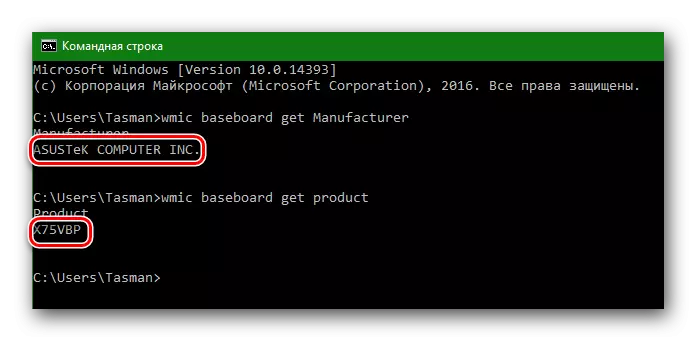
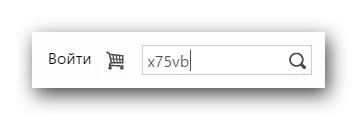




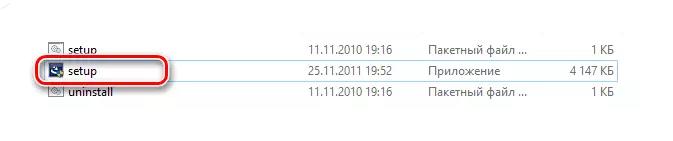

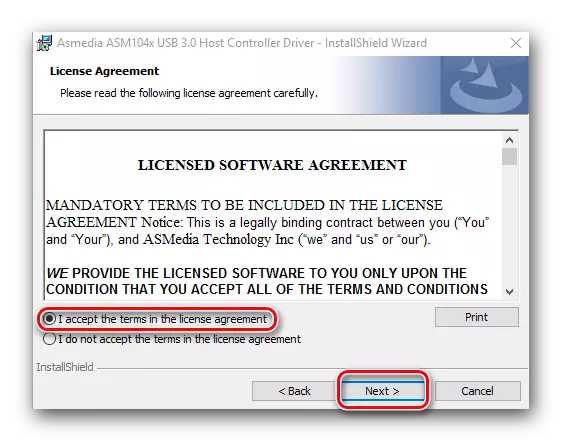
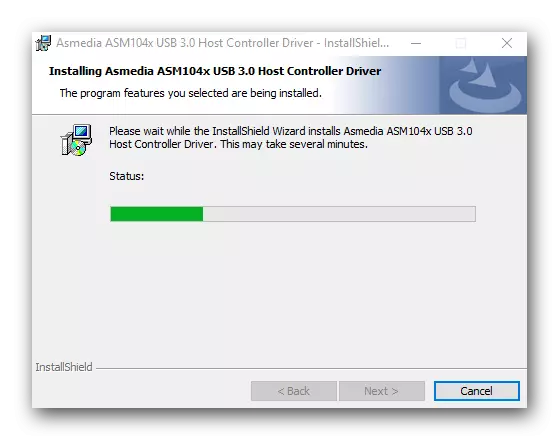
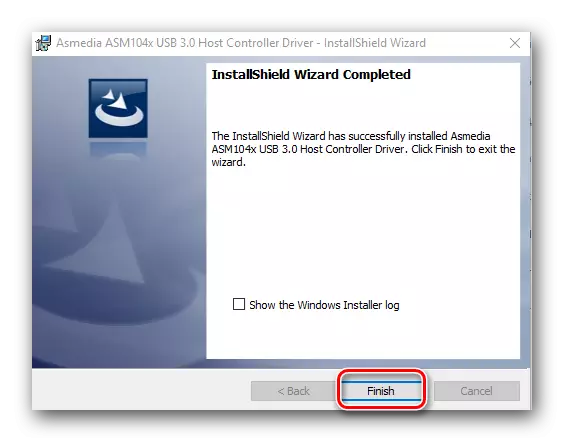
این از راننده سازنده برای راننده USB از وب سایت سازنده تکمیل شده است.
روش 2: با استفاده از برنامه های به روز رسانی خودکار درایور
اگر شما نمی خواهید با جستجو برای تولید کننده و مدل مادربرد، دانلود آرشیو ها، و غیره، از این طریق استفاده کنید. برای انجام این کار، به هر وسیله ای نیاز دارید که به طور خودکار سیستم را اسکن کنید و رانندگان لازم را دانلود کنید.درس: بهترین برنامه ها برای نصب رانندگان
به عنوان مثال، شما می توانید از DriversCanner یا Auslogics Driver Updater استفاده کنید. در هر صورت، شما از چه چیزی انتخاب خواهید شد. برنامه های مشابه در شبکه امروزه مقدار زیادی. به عنوان مثال، همان راه حل DriverPack را انتخاب کنید. شما می توانید در مورد نصب دقیق رانندگان با این برنامه از درس ویژه ما یاد بگیرند.
درس: نحوه به روز رسانی رانندگان بر روی کامپیوتر با استفاده از راه حل DriverPack
روش 3: از طریق مدیر دستگاه
به مدیر دستگاه بروید برای انجام این کار، باید موارد زیر را انجام دهید.
- ترکیب کلید "Win + R" را فشار دهید و در پنجره ای که ظاهر می شود، devmgmt.msc را وارد کنید. کلید Enter را فشار دهید.
- در مدیر دستگاه، ببینید آیا هر گونه خطایی با USB وجود دارد. به عنوان یک قاعده، چنین خطاهایی با مثلث زرد یا علامت تعجب در کنار نام دستگاه همراه است.
- اگر یک خط مشابه وجود داشته باشد، بر روی نام این دستگاه با دکمه سمت راست کلیک کنید و "به روز رسانی رانندگان" را انتخاب کنید.
- در پنجره بعدی، "جستجوی خودکار جستجو برای به روز رسانی به روز رسانی" را انتخاب کنید.
- برنامه جستجو و به روز رسانی برای USB راه اندازی خواهد شد. مدتی طول خواهد کشید. اگر برنامه رانندگان لازم را پیدا کند، بلافاصله آنها را نصب می کند. به عنوان یک نتیجه، شما یک پیام در مورد پایان موفقیت آمیز یا ناموفق فرایند جستجو و نصب نرم افزار را خواهید دید.
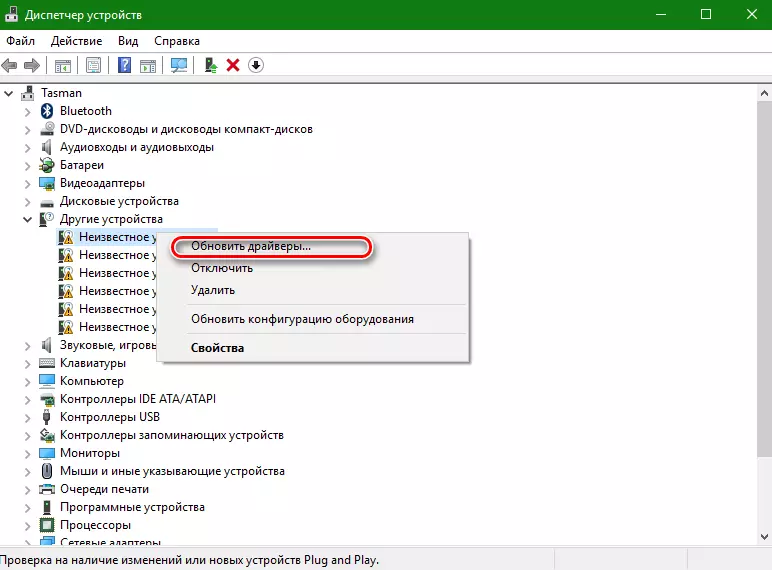

لطفا توجه داشته باشید که این روش بی اثر ترین سه نفر است. اما در برخی موارد واقعا به سیستم کمک می کند تا حداقل پورت های USB را شناسایی کند. پس از چنین مجموعه ای، شما باید یکی از دو روش ذکر شده را جستجو کنید تا نرخ انتقال داده ها را از طریق پورت که ممکن است.
همانطور که قبلا قبلا توصیه کرده ایم، برای هر گونه موقعیت های مختلف نیرویی، نگه داشتن مهمترین و ضروری ترین رانندگان و آب و برق برای یک محیط جداگانه. در صورت لزوم، می تواند زمان زیادی را صرفه جویی کند که برای جستجوی مجدد نرم افزار صرف خواهد شد. علاوه بر این، ممکن است شرایطی وجود داشته باشد که شما به سادگی دسترسی به اینترنت ندارید، و شما باید رانندگان را نصب کنید.
